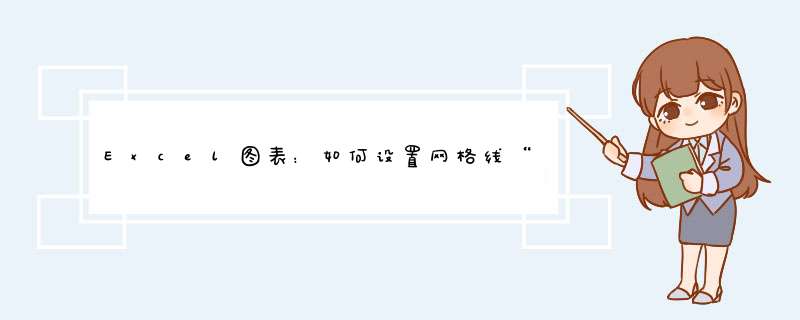
本文主要介绍涉及Excel可视化中,图表美化中最常见的疑难杂症:如何设置网格线“悬浮”于图表上层!
在日常的工作汇报中,大部分情况下是删除图表网格线(背景线)的图表的展示;
例如:删除,条形图、折线图、散点图等图表的背景线,避免影响图表的美观,商务的展示。
但是在部分特定的场合,需要将这些图表的网格线显示出来,且需要显示在图表的上层;
本文学习使用“覆盖法”,使网格线“悬浮”于图表上层 ;
例如:需保留,雷达图、条形图的达成展示等。
上章节“Excel图表:最不商务的图表--不等多维度系列“南丁格尔玫瑰图”!”,就存在2个缺憾:
(1)色块重叠: 由于是多系列多维度的数据展示,其中“2016-2017-2018”年的数据用3种不同的颜色填充后,直接变成3个不同的色块,无法区分1-12月的具体的数据区域;
(2)网格线不突出: 即使设置了网格线的显示之后,网格线还是在图表的背后,不能在图表的顶层区分显示;
案例:不等多维度系列“南丁格尔玫瑰图”,设置网格线在图表上层
“覆盖法”实现网格线“悬浮”于图表上层
Excel案例实现:
1、选中“不等系列”的图表,此时是无网格线的,重新复制、粘贴成一个新的图表;
选中新生成的图表,单击图表右侧的“快速微调按钮”,将“网格线”勾选上,则将图表的网格线再次调用出来;
*** 作方法:
2、选择新复制粘贴的新图表的图例,再次单击,选中“2016年”,将颜色设置成无色,以此类推,将其他系列均设置成无色、透明,便将图表设置成“保留网格线的无色图表”;
3、选中“无色图表”和原始图表,右键,选择“组合”,将两幅图组合成一张图,避免移动时发生离散;
4、调整“无色图表”的位置,将其覆盖在原始图表上,点击“格式”--设置“对齐”--“对齐网格”, 切记在初始制作原始图时,将图表区域都设置成了无色透明的,便于覆盖,且显示底层的图表信息哦~
注意:新的图表仍然保留原始图表的“标题”、“数据标签”等信息,覆盖之后,可以检查是否移位导致数字没有对齐的情况哦~
(注:20181201,Excel常见分析大小坑总结,有用就给个小心心哟,后续持续更新ing)用VLOOKUP函数。
步骤:1、我们打开一个excel表,需要在另一个表中匹配出相应信息。2、我们把光标定位在需要展示数据的单元格中。3、在单元格中输入=vl,然后会自动提示出VLOOKUP函数,双击蓝色的函数部分。4、我们可以看到,单元格中显示出完整的VLOOKUP函数。5、选择需要匹配数据的单元格,只选中一个就可以,然后输入英文状态下的逗号。6、返回到第二张表,选中全部数据。7、按下回车键之后,展示出匹配到数据。
VLOOKUP函数是Excel中的一个纵向查找函数,VLOOKUP是按列查找,最终返回该列所需查询列序所对应的值。
excel表格顶端标题怎么设置
你知道excel表格顶端标题怎么设置吗?excel是我们办公经常用到的软件,很多人都不知道excel的顶端标题怎么设置,下面我整理了一些关于excel表格顶端标题怎么设置的内容和步骤,欢迎大家阅读和收藏。
excel表格顶端标题怎么设置11、如下图,打开编辑好的'excel表格,单击标题栏中的“页面布局”选项。
2、在页面设置选项中单击“打印标题”按钮。
3、在页面设置对话框中,单击“工作表”选项。
4、在“顶端标题行”文本框中,输入要打印的标题行,如下图所示。
5、将文本框中所需内容输入完整,点击确认按钮。
6、点击打印预览按钮。
7、将视图切换到第二页,可以看到被设置的顶端标题行。
excel表格顶端标题怎么设置2
EXCEL制作表格标题怎么居中
1、新建excel表格,简单制作一份表格。
2、选择第一行单元格,进行合并单元格 *** 作。
3、在合并单元格中输入标题。
4、点击页面工具栏中的居中按钮。
5、即可将合并单元格中的标题居中显示。
材料/工具:word2007
1、打开一个示例的文档,文档中有表格其中的表格标题如图中红框所示
2、点击左上角的 Office 按钮,将鼠标指针移至打印,在d出菜单中点击 打印预览)
3、在打印预览中可见第二页是不打印表格标题的图中红框
4、退出打印预览,点击表格工具中的布局选项卡
5、点击 数据选项组中的 重复标题行命令
6、按步骤2再进入打印预览,可见第二页已显示表格标题完成设置
欢迎分享,转载请注明来源:内存溢出

 微信扫一扫
微信扫一扫
 支付宝扫一扫
支付宝扫一扫
评论列表(0条)